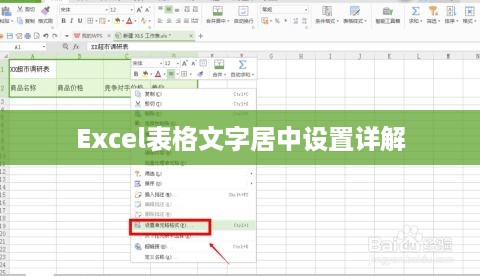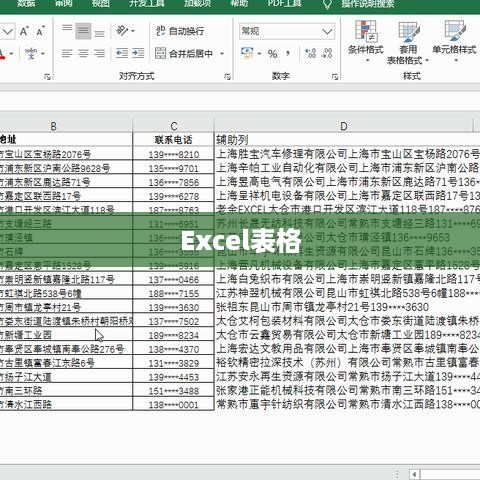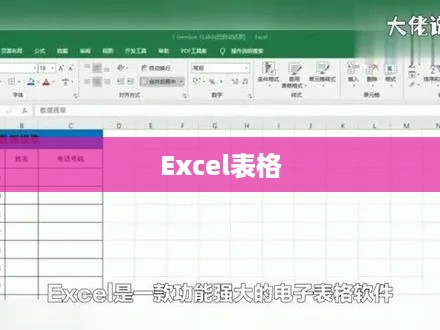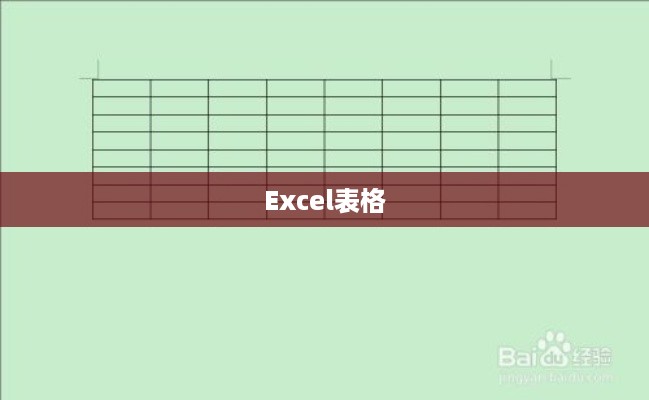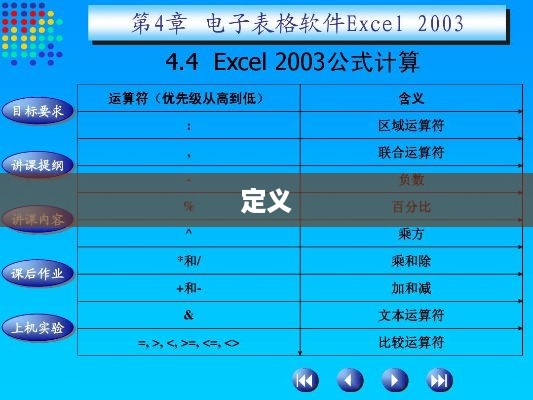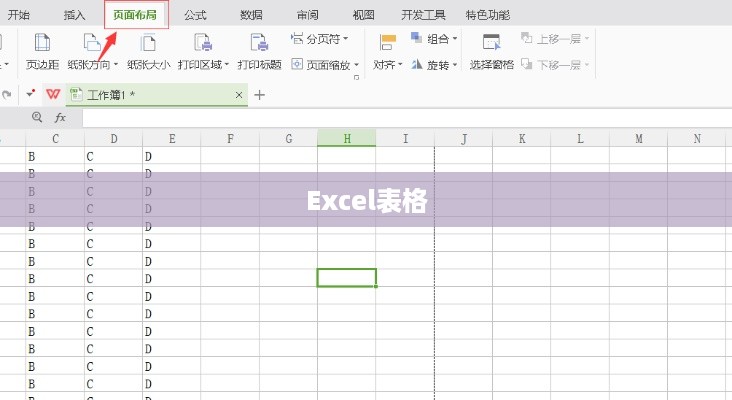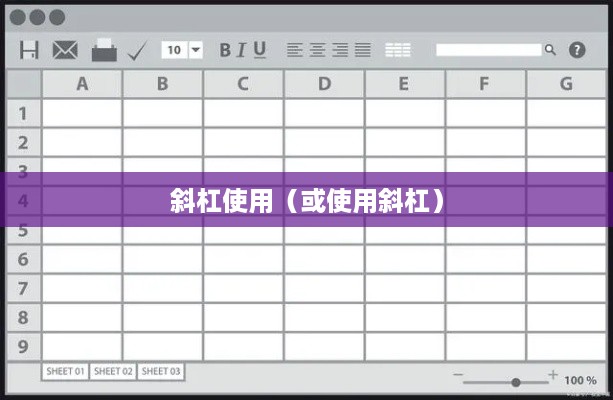在Excel表格中进行换行打字操作非常简单,打开需要编辑的Excel文件,选中需要换行的单元格,在输入文本时,按下“Alt+Enter”键,实现在单元格内换行,也可在工具栏中选择“自动换行”选项,当单元格内容超出列宽时,Excel会自动将其换行,还可以通过设置单元格格式中的对齐方式,调整文本换行的位置,这些操作都能有效提高Excel表格编辑的效率和准确性。
在现代办公环境中,Excel表格已经成为数据处理与存储的重要工具,无论是学生、职场人士还是科研人员,掌握Excel的基本操作都显得尤为重要,如何在Excel表格中换行打字是一个基础但关键的技能,本文将详细介绍这一技能的具体操作步骤,帮助读者更好地掌握Excel的使用技巧。
在Excel表格中,当我们在一个单元格内输入文本时,默认情况下文本会连续输入,不会换行,如果想要在单元格内的某个位置进行换行,可以使用以下方法:
- 手动换行:在需要换行的位置按下“Alt+Enter”组合键,即可在当前位置插入一个新行。
- 自动换行:选中需要换行的单元格,点击鼠标右键,选择“格式化单元格”,在弹出的对话框中选择“对齐”标签页,勾选“自动换行”选项,这样,当单元格内的文本长度超过单元格宽度时,会自动换行。
利用文本框实现更灵活的文本换行

除了直接在单元格内操作外,我们还可以利用Excel的文本框功能实现更灵活的文本换行效果,具体步骤如下:
- 插入文本框:在Excel工作表中选择任意位置,点击鼠标右键,选择“插入”->“文本框”,然后在工作表中拖动绘制文本框。
- 设置文本框属性:在文本框内输入文本后,选中文本框,点击鼠标右键,选择“格式形状”,在弹出的对话框中,可以设置文本框的边框、填充等属性,还可以在文本框内部通过调整行间距、字体等方式实现文本的自动换行。
利用公式实现文本换行
除了手动操作和文本框外,我们还可以利用Excel的公式功能实现文本的自动换行,具体方法如下:
- 使用 CONCATENATE 函数连接文本并自动换行:利用 CONCATENATE 函数将多个文本字符串连接在一起,通过在需要换行的位置插入一个空格和 CHAR(10) 函数(表示换行符),可以实现文本的自动换行。 示例:=CONCATENATE("第一行文本",CHAR(10),"第二行文本")
- 使用 TEXTJOIN 函数实现更复杂的文本换行:TEXTJOIN 函数可以将多个文本字符串连接在一起,并可以指定一个分隔符,通过设定合适的分隔符和排列方式,可以实现文本的自动换行。 示例:=TEXTJOIN("",TRUE,ArrayFormula({"第一行文本","第二行文本"})) 注意:TEXTJOIN 函数在某些版本的 Excel 中可能需要手动启用或安装。
注意事项与常见问题解答
在进行Excel表格中的文本换行操作时,需要注意以下几点:
- 确保单元格或文本框的宽度足够容纳换行的文本,避免出现文本显示不全的情况。
- 在使用公式进行文本换行时,需要注意公式的正确性和参数的准确性,不同版本的Excel可能支持不同的函数和语法,需要根据具体情况进行调整。
- 在操作过程中遇到问题,可以尝试查看Excel的帮助文档或在线教程,获取更多的操作指导和解决方案,也可以寻求同事或专业人士的帮助,提高操作效率。
通过本文的详细介绍,相信读者可以轻松掌握Excel表格中的换行打字技巧,提高工作效率。